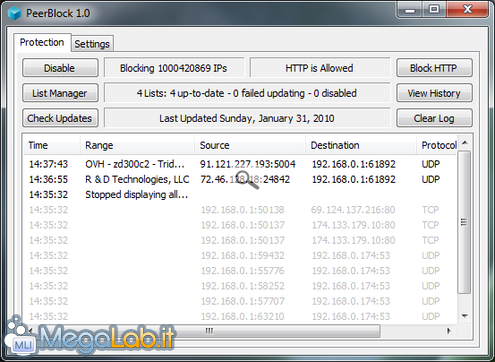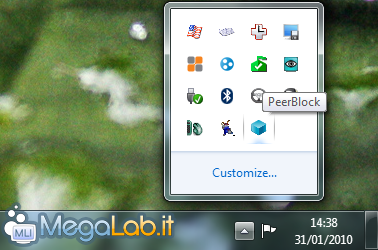Canali
Ultime news

Ultimi articoli
 Le ultime dal Forum |

Guida a PeerBlock, la protezione indispensabile per chi fa peer-to-peer08/03/2010 - A cura di
Zane.

Correlati TagPassa qui con il mouse e visualizza le istruzioni per utilizzare i tag! Ora dovrebbe essere davvero tutto pronto. Date un'ultima occhiata alla schermata principale (scheda Protection) e dovreste poter già vedere una serie di connessioni bloccate (se così non fosse, provate ad avviare eMule o BitTorrent, scaricare qualche file ed attendere alcuni istanti) Notate i campi Range (contiene il nome dell'organizzazione a cui è assegnato l'indirizzo IP bloccato), Source (l'indirizzo IP di provenienza della connessione bloccata) e Destination (la destinazione, generalmente l'indirizzo IP assegnato al vostro calcolatore). Potrebbero apparire anche alcune connessioni bloccate di colore azzurro: sono quelle originatesi via HTTP, segno che è stata richiesta una pagina web dal browser che conteneva riferimenti ad uno dei server bloccati. Alcune connessioni di questo tipo vengono generate anche navigando su MegaLab.it. I responsabili, in questo caso, sono semplicemente i banner pubblicitari presenti sul sito. Ciao ciao, PeerBlock!Fatto questo, siete pronti a chiudere la finestra principale di PeerBlock. Il programma verrà ridotto ad icona nell'area di notifica (è un cubo di colore azzurro), e continuerà a proteggervi senza più disturbarvi
Ricordatevi solamente di sincerarvi che il software sia nuovamente attivo anche in seguito al riavvio del PC. Se così non fosse, tornate nella finestra di configurazione e modificate le opzioni di avvio automatico come illustrato alla pagina precedente. Utilizzo di risorseUna delle critiche più frequenti rivolte al predecessore PeerGuardian riguardavano proprio il pesante impatto sulle performance del sistema. La situazione era migliorata notevolmente già dalla versione 2 del vecchio software, e PeerBlock fa un altro passo nella giusta direzione. Il programma occupa infatti fra i 10 ed i 15 megabyte di memoria, con una percentuale di processore assolutamente impercettibile. Questo significa che, su un sistema di fascia media, la presenza del software dovrebbe essere pressoché ininfluente sulla velocità generale del calcolatore. Problemi notiÈ importante non dimenticare che PeerBlock potrebbe causarvi qualche problema imprevisto nell'accesso ad Internet. In particolare, poiché certi server pubblicitari vengono bloccati, taluni siti web non funzionano più in maniera appropriata. In tal caso, la semplicissima soluzione è quella di cliccare sul pulsante Allow HTTP della schermata principale: così facendo, manterrete attiva la protezione offerta da PeerBlock su tutte le porte, eccezion fatta per quelle utilizzate per accedere al web. La differenza, in termini di sicurezza e privacy, non dovrebbe essere sostanziale. Alcuni utenti hanno segnalato anche problemi nell'accedere ai giochi on-line. In tal caso, sarete chiamati a chiudere completamente PeerBlock, oppure arrestarne temporaneamente il funzionamento tramite il pulsante Disable. Aumentare il livello di protezioneIl livello di sicurezza offerto dalle liste proposte di default è sicuramente un buon compromesso fra usabilità, prestazioni e sicurezza. Chi però desiderasse qualcosa in più, può caricare in PeerBlock anche liste addizionali: i punti di partenza indicati nella documentazione ufficiale per ottenere i rispettivi URL sono iblocklist.com, Bluetack Internet Security Solutions (B.I.S.S.), TBG Blocklists e DCHubAd. Una volta ottenuti gli URL dai quali scaricare le nuove liste nere, è possibile inserirli in PeeBlock seguendo List Manager -> Add -> Add URL:. Tale operazione è comunque sconsigliabile: il numero di IP bloccati erroneamente potrebbe salire rapidamente, causando rallentamenti nei trasferimenti via P2P ed un impatto considerevole sulle prestazioni generali del sistema. PagineSegnala ad un amico |
- Unisciti a noi
- | Condizioni d'uso
- | Informativa privacy
- | La Redazione
- | Info
- | Pressroom
- | Contattaci
© Copyright 2025 BlazeMedia srl - P. IVA 14742231005
- Gen. pagina: 2.5 sec.
- | Utenti conn.: 150
- | Revisione 2.0.1
- | Numero query: 38
- | Tempo totale query: 0.05